MAC-adresse (også kjent som maskinvareadresse) er en 6-byte digital kode som er satt av produsenten av nettverkskortet og identifiserer den unikt. I henhold til Ethernet-standarder kan det ikke være to nettverkskort med samme maskinvareadresse.
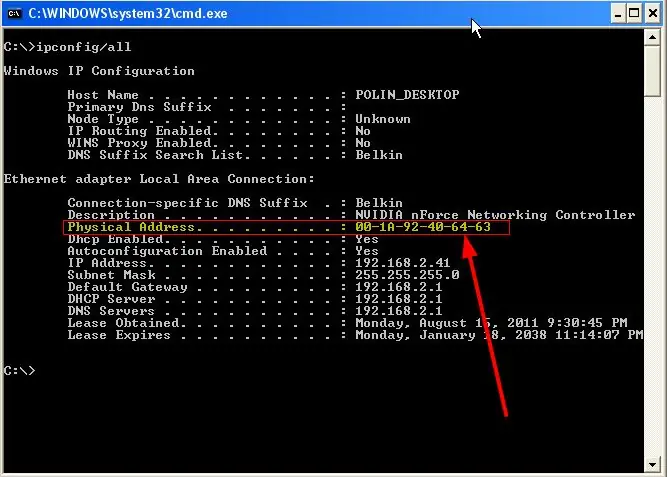
Bruksanvisning
Trinn 1
MAC-adressen er en sekvens med seks tallpar (i heksadesimal) med skilletegn mellom seg. Sistnevnte kan variere. Det kan være både bindestreker og kolon. MAC-adressesifrene kan også skrives på rad, det vil si uten skilletegn.
Steg 2
Før du finner ut hvordan du kan finne ut MAC-adressen, bør du finne ut hvorfor du kanskje trenger å vite det. For det første kan du sjekke MAC-adressen av nysgjerrighet, og for det andre, hvis du vil koble flere datamaskiner via ruteren, må du erstatte maskinvareadressen med den som nettverkskortet har.
Trinn 3
Poenget er at Internett-leverandøren din kan fikse MAC-adressen til nettverkskortet, og hvis du vil koble en datamaskin med et annet kort til Internett, vil du ganske enkelt ikke få lov til å gjøre det. Derfor er det nødvendig å vite MAC-adressen til det registrerte nettverkskortet.
Trinn 4
I Windows 95 og 98-operativsystemer må du klikke på Start-knappen og deretter velge Kjør-elementet. En dialogboks vises - skriv inn WINIPCFG og trykk deretter Enter. I rullegardinlisten til neste dialogboks velger du Ethernet-adapteren, og i adapteradressefeltet ser du MAC-adressen til nettverkskortet.
Trinn 5
I alle andre modifikasjoner av Windows, må du starte ledetekstvinduet. For å gjøre dette, trykk på Win + R-tastene og skriv cmd. Skriv deretter inn IPCONFIG / ALL-kommandoen. Du vil se en tabell der mange parametere er angitt. Du trenger et element som inneholder Ethernet-nøkkelordet, et underelement som heter Fysisk adresse.






